C4D+RS-指纹锁指纹光效-第一节图文教程发布时间:2022年05月30日 08:01
虎课网为您提供影视动画版块下的C4D+RS-指纹锁指纹光效-第一节图文教程,本篇教程使用软件为C4D(R20)AE(2022),难度等级为新手入门,下面开始学习这节课的内容吧!
本节课讲解指纹锁指纹光效 - 第一节,教程中使用的软件为 CINEMA 4D(简称C4D)+ RedShift渲染器 + JSplacement + After Effects(简称AE),同学们可以在下方评论区进行留言,老师会根据你们的问题进行回复。

核心知识点:多通道合成技巧,基本运动图形便变形器。
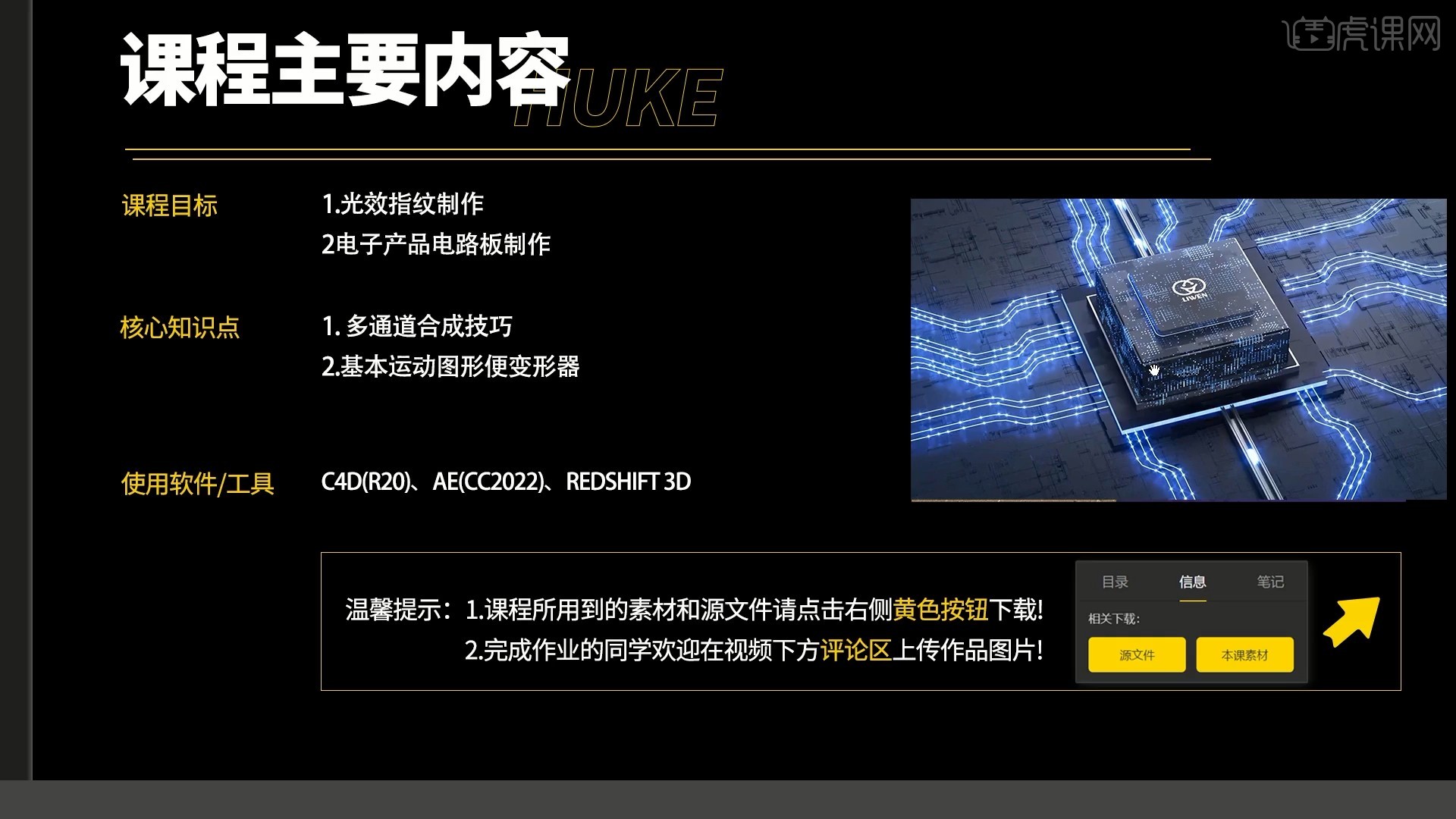
学完本课内容后,同学们可以根据下图作业布置,在视频下方提交作业图片,老师会一一解答。
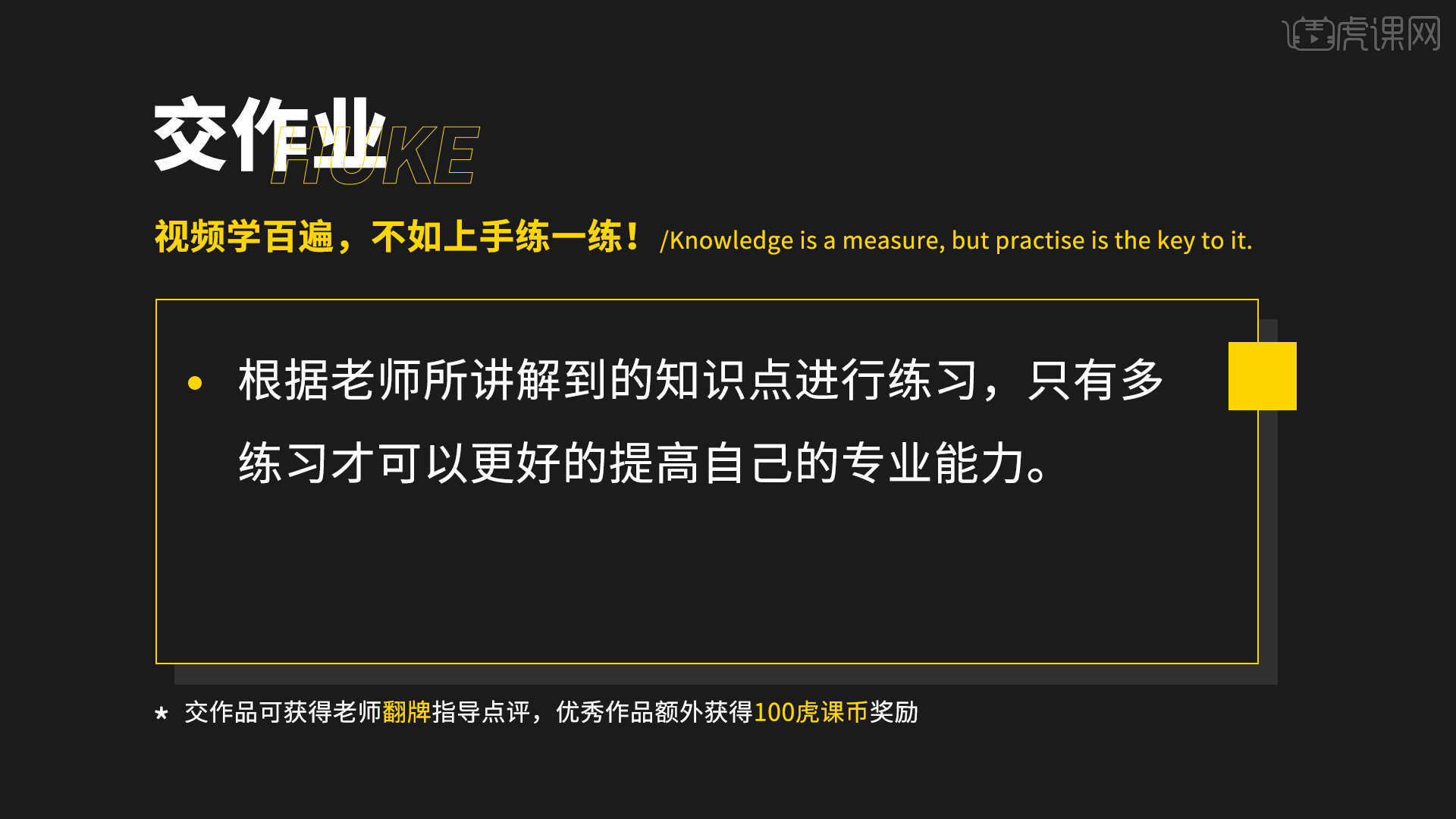
那我们开始今天的教程吧。
1.在讲解之前先来对本次案例成品进行浏览,根据当前的效果来讲解案例的制作流程,以及在制作过程中需要注意到的内容,具体可参考视频内老师的讲解。
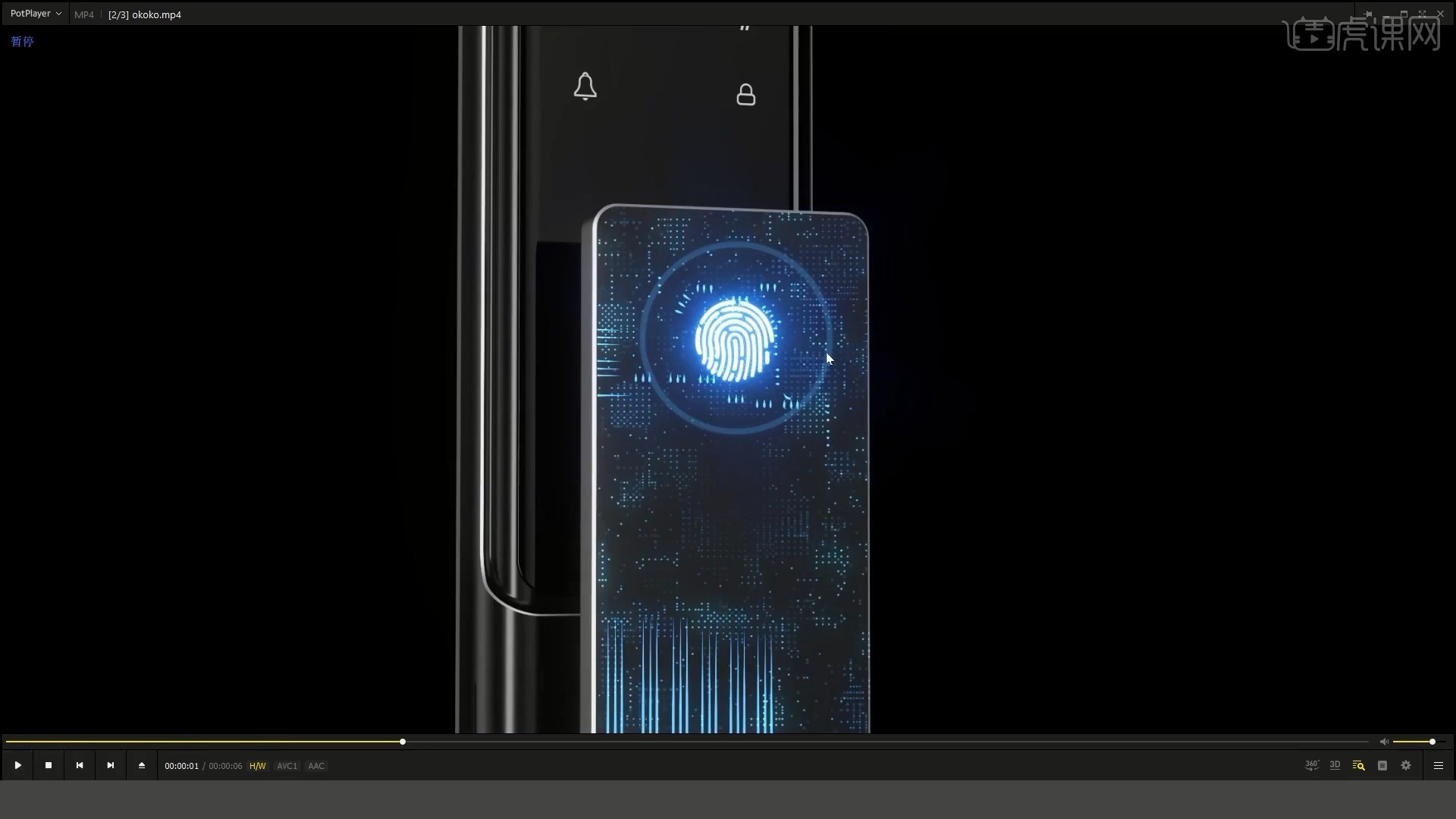
2.在C4D中打开素材文件,调整R.H和R.B为0°,R.P为90°,【视窗-查看】透明为100%,【渲染设置】中调整尺寸,如图所示。
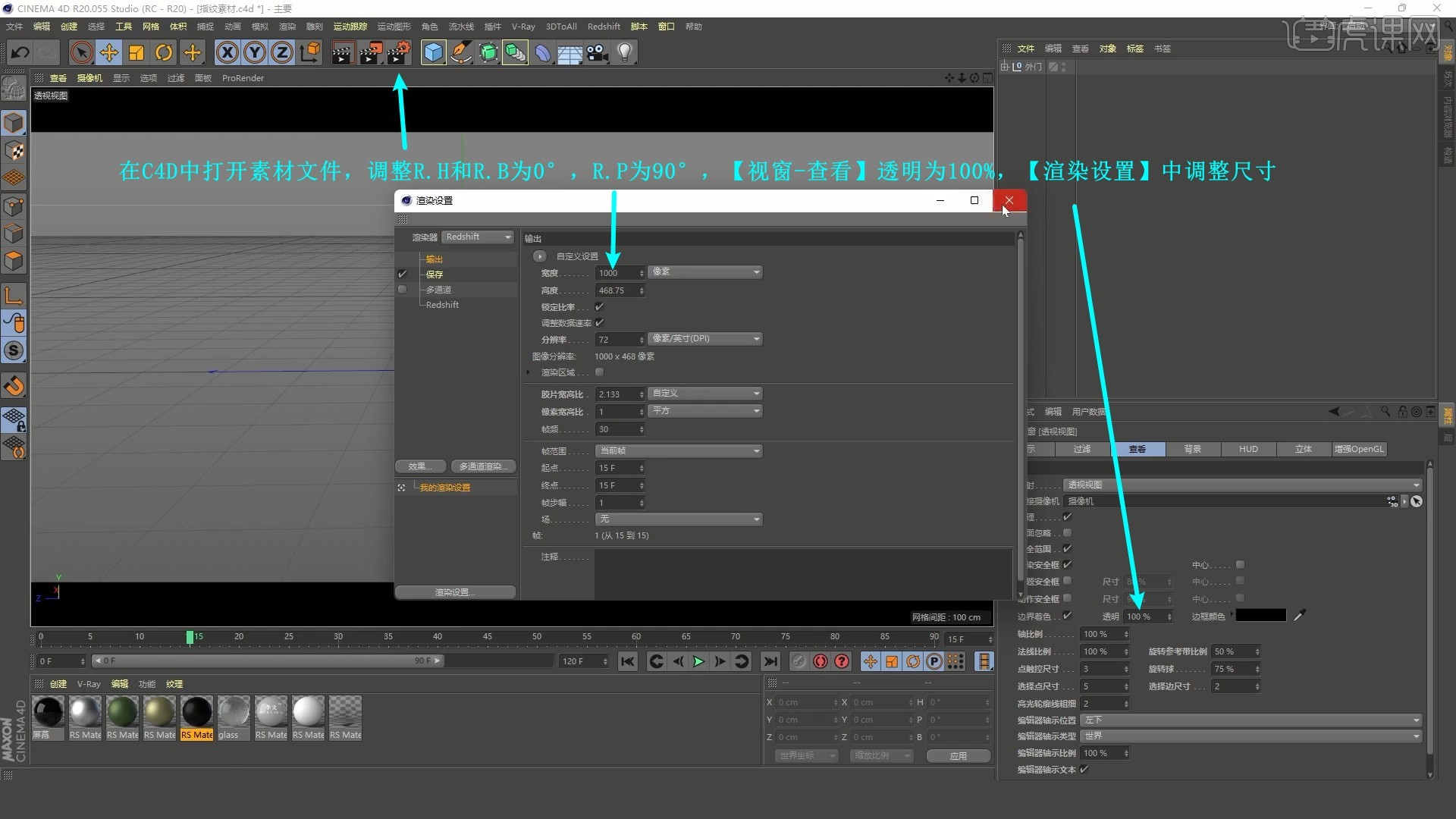
3.新建【摄像机】,勾选合成辅助中所有的辅助线,如图所示。
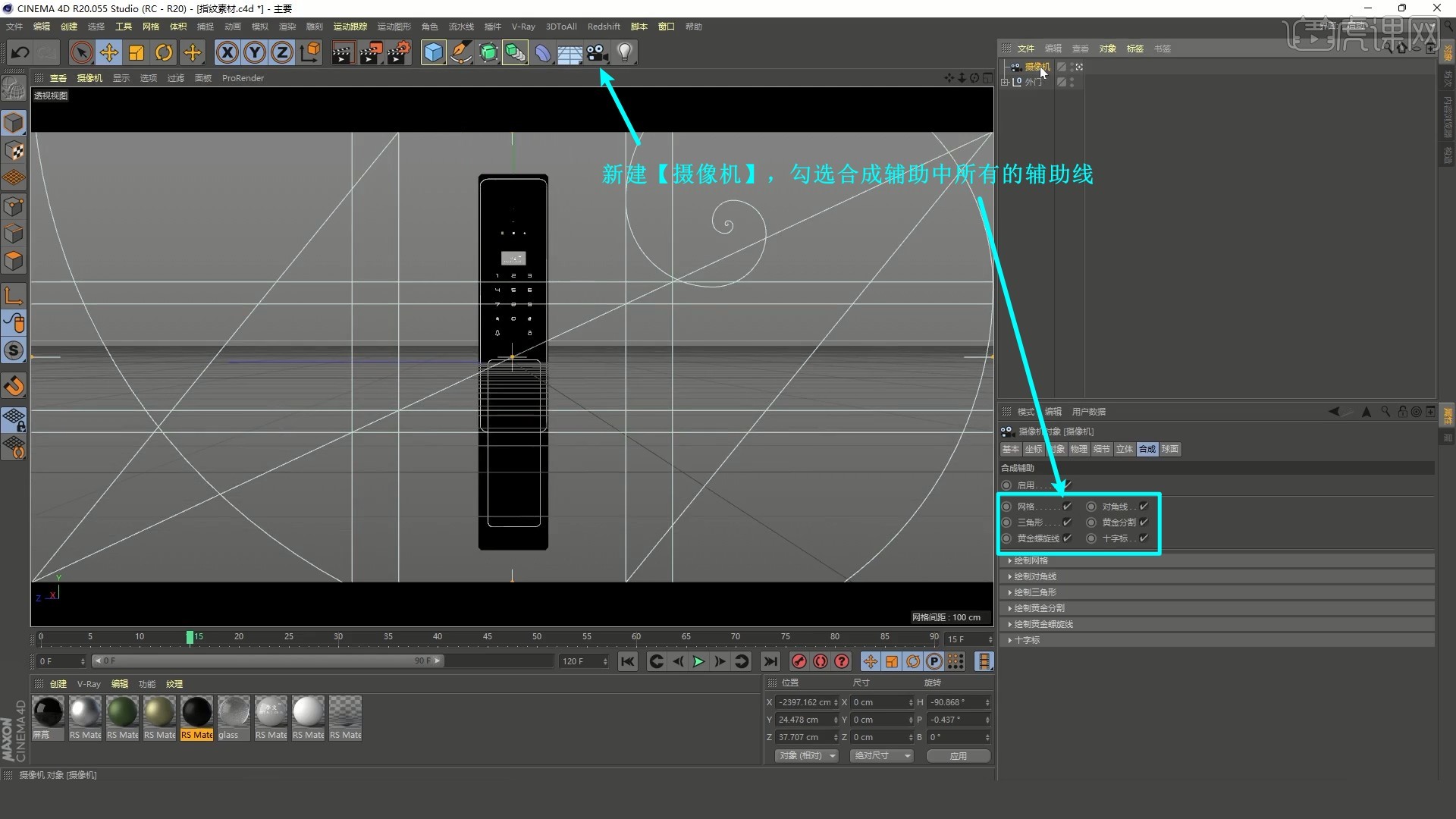
4.为外门组打上R.H、R.P和R.B关键帧,调整R.B的角度做出其自左向右旋转的效果,如图所示。
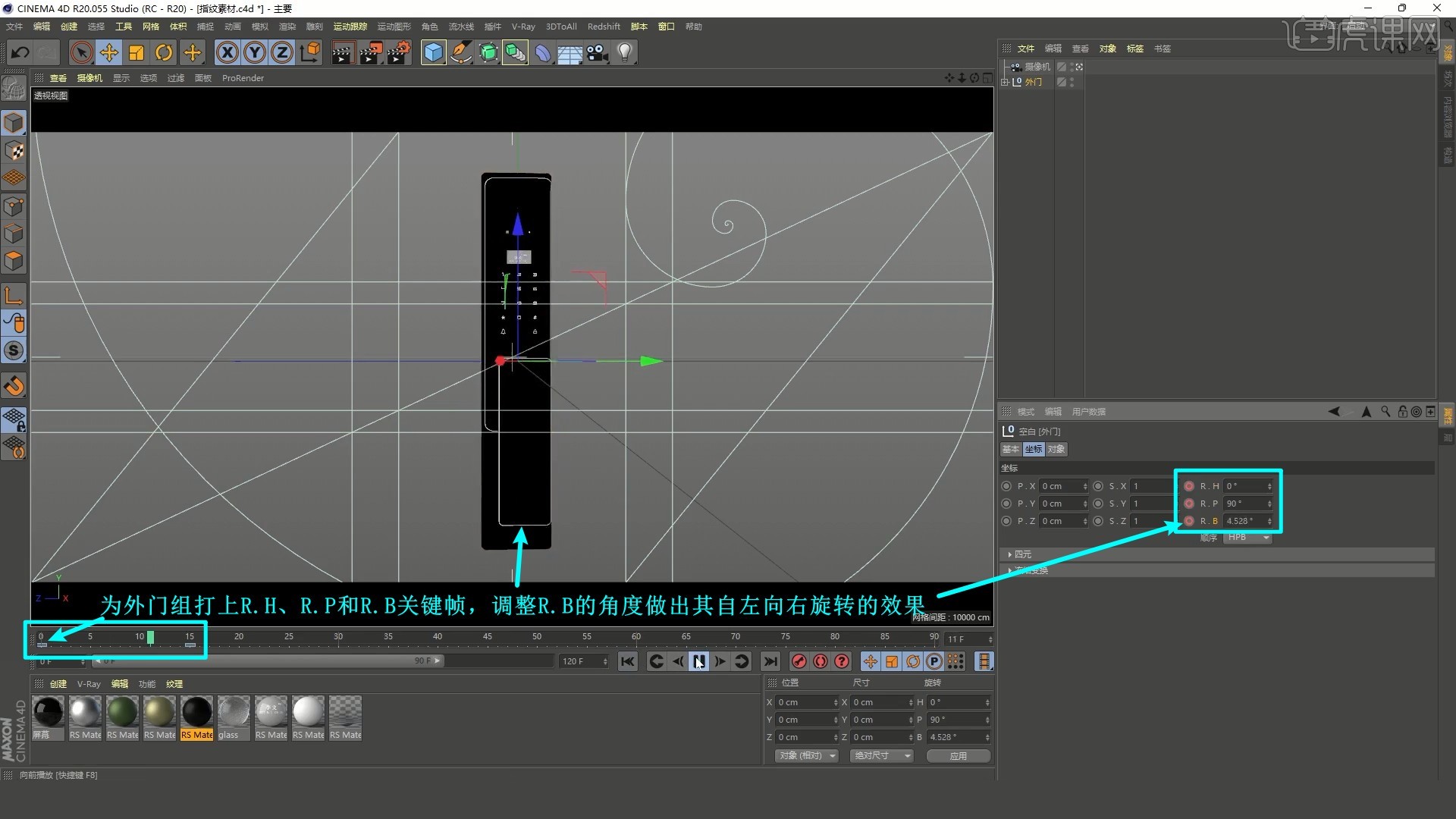
5.调整摄像机的位置贴近指纹锁,新建【平面】,宽度分段为4,高度分段为1,调整大小,如图所示。
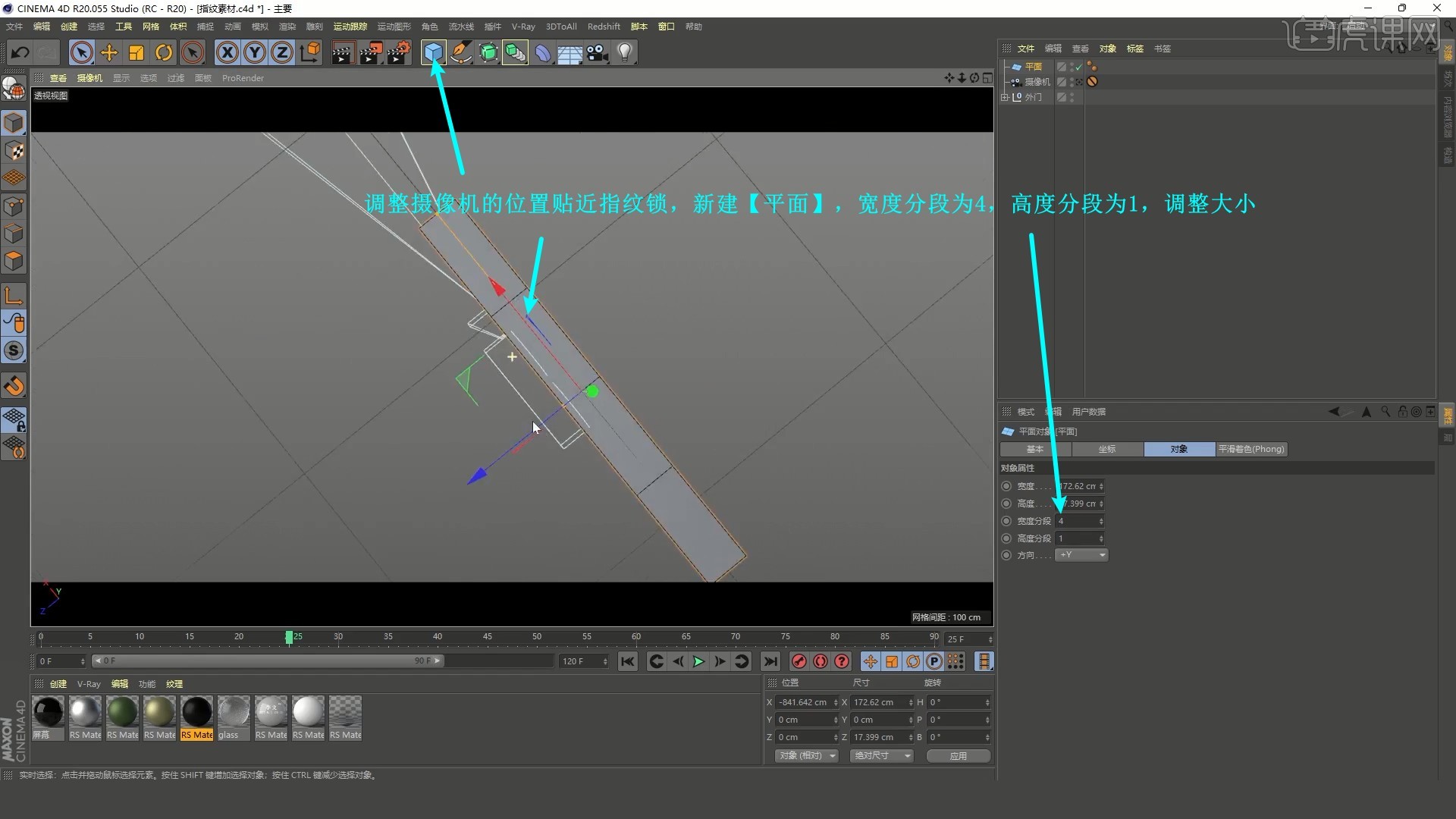
6.使用【画笔】绘制样条线,画出其运动路径,如图所示。

7.为平面【创建子级】【约束】,模式为保持长度,样条为运动路径的样条,即可做出跟随路径移动的小条,如图所示。
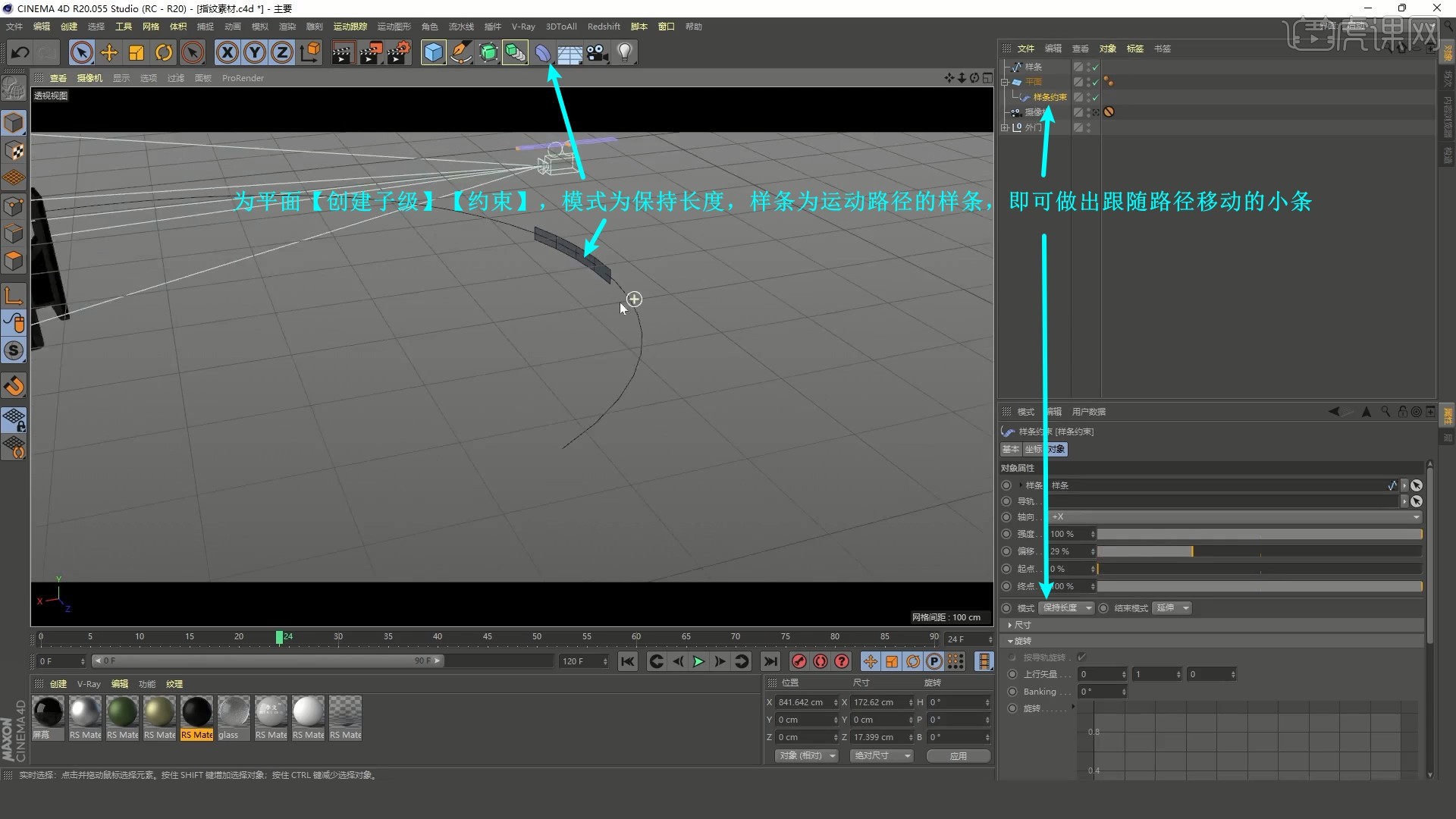
8.对平面和约束【编组】,为平面【创建父级】【运动图形-克隆】,调整参数克隆出多个条状模型,如图所示。

9.添加【随机】效果器并调整,使小条分布更加随机,如图所示。
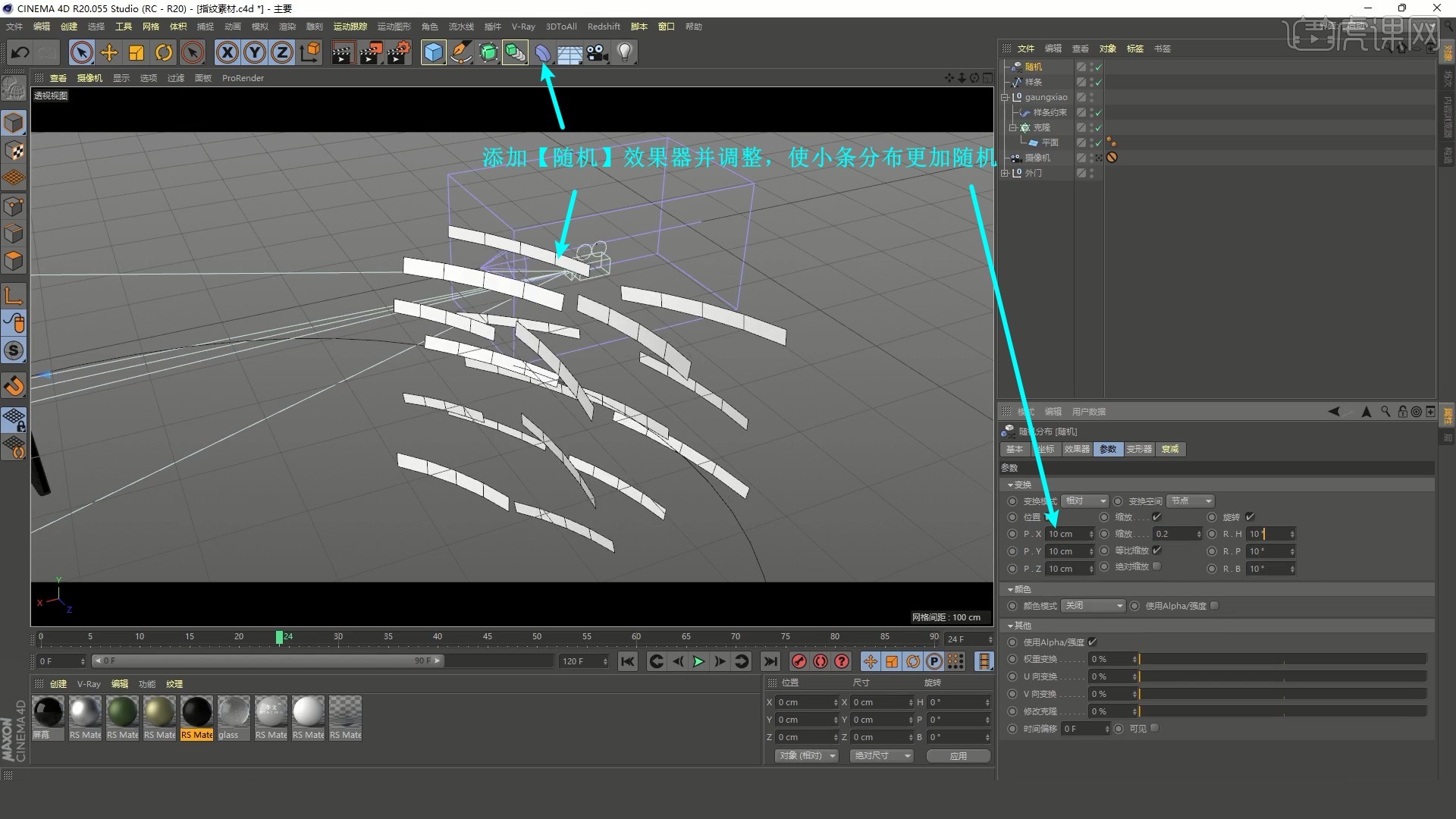
10.为样条约束打上【偏移】关键帧,做出小条跟随路径移动的动效,如图所示。
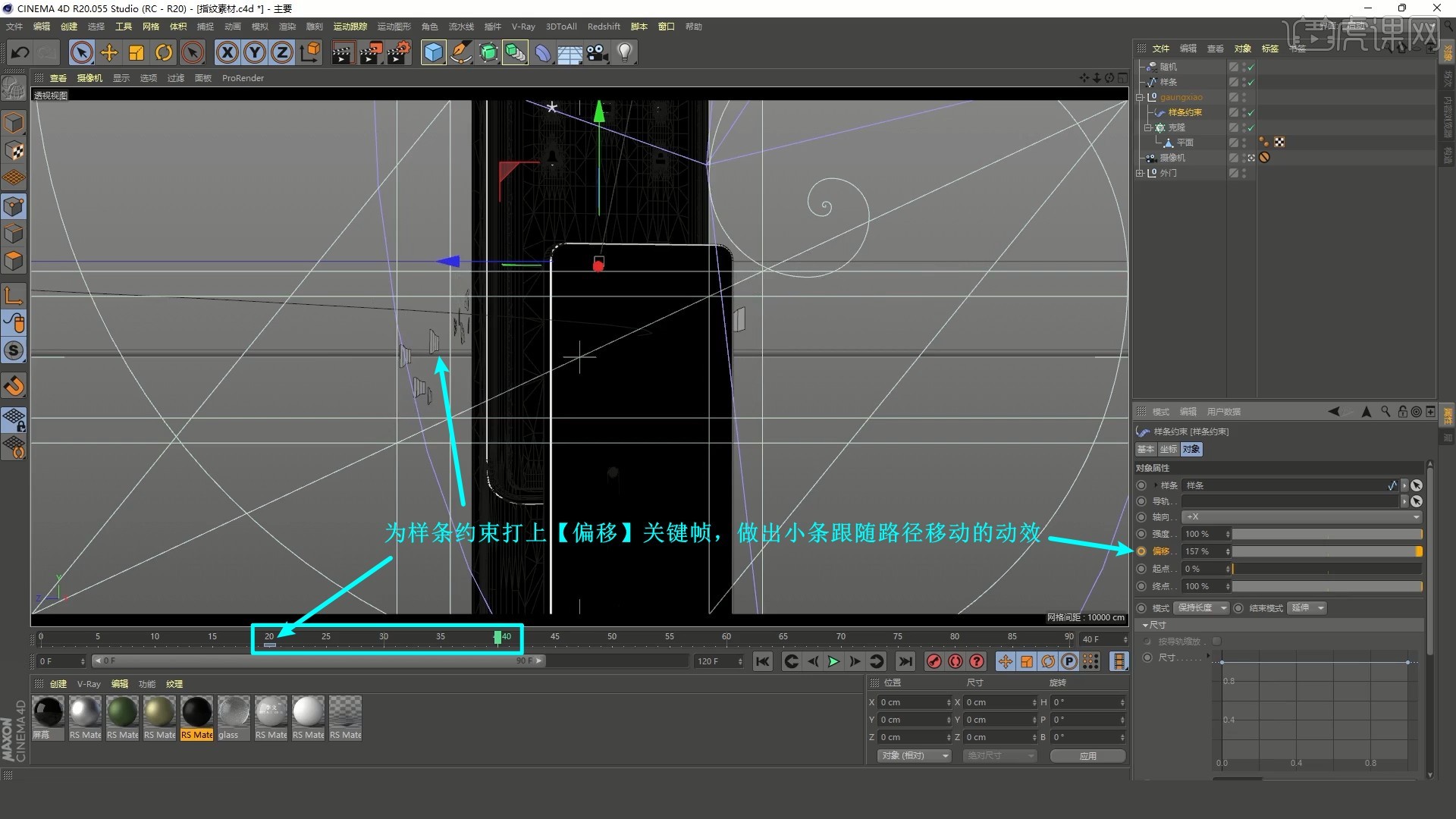
11.对样条约束【显示时间线窗口】,调整为线性,如图所示。
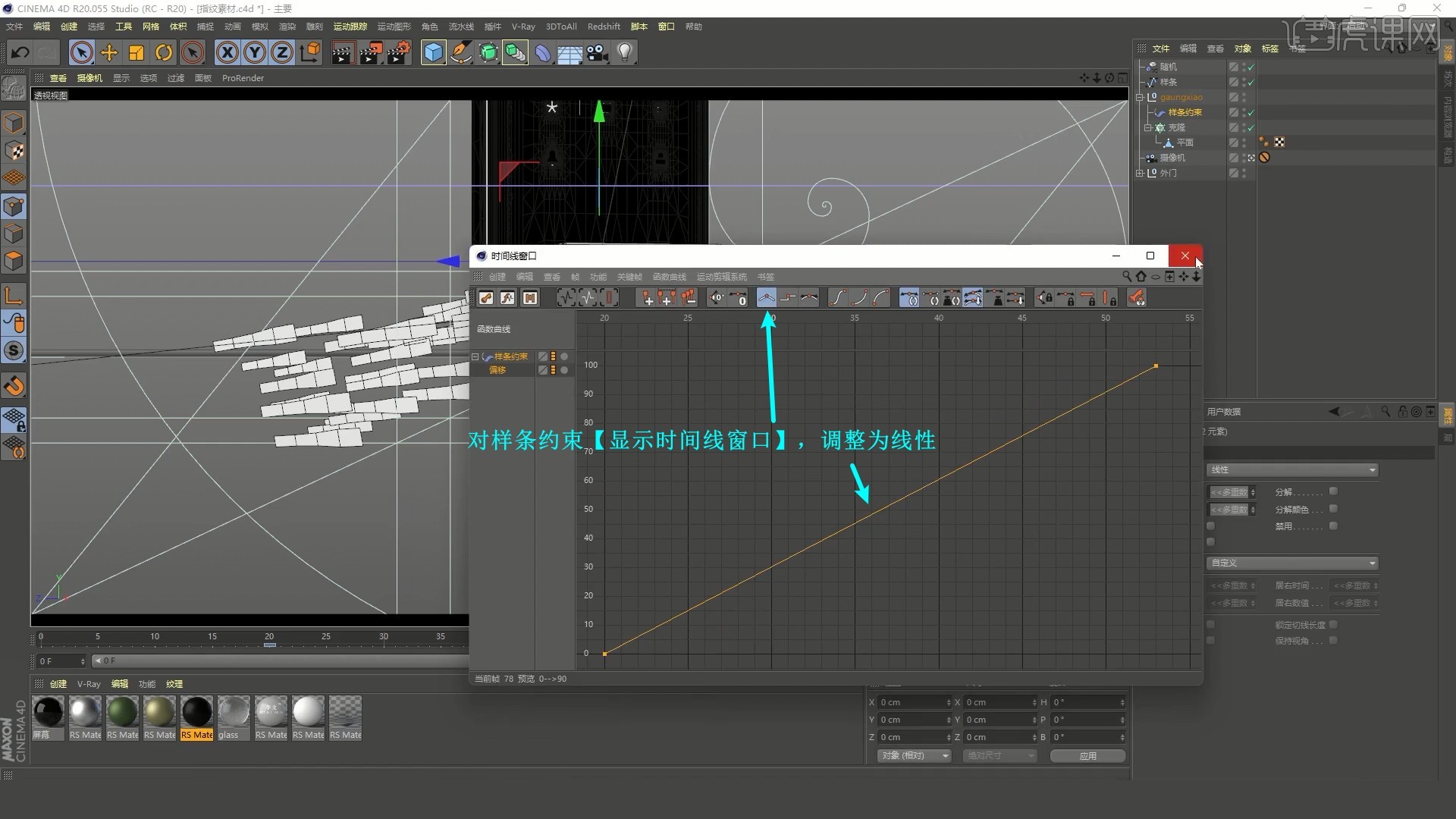
12.调整路径和克隆、随机的参数优化效果,做出小条穿过的效果,如图所示。
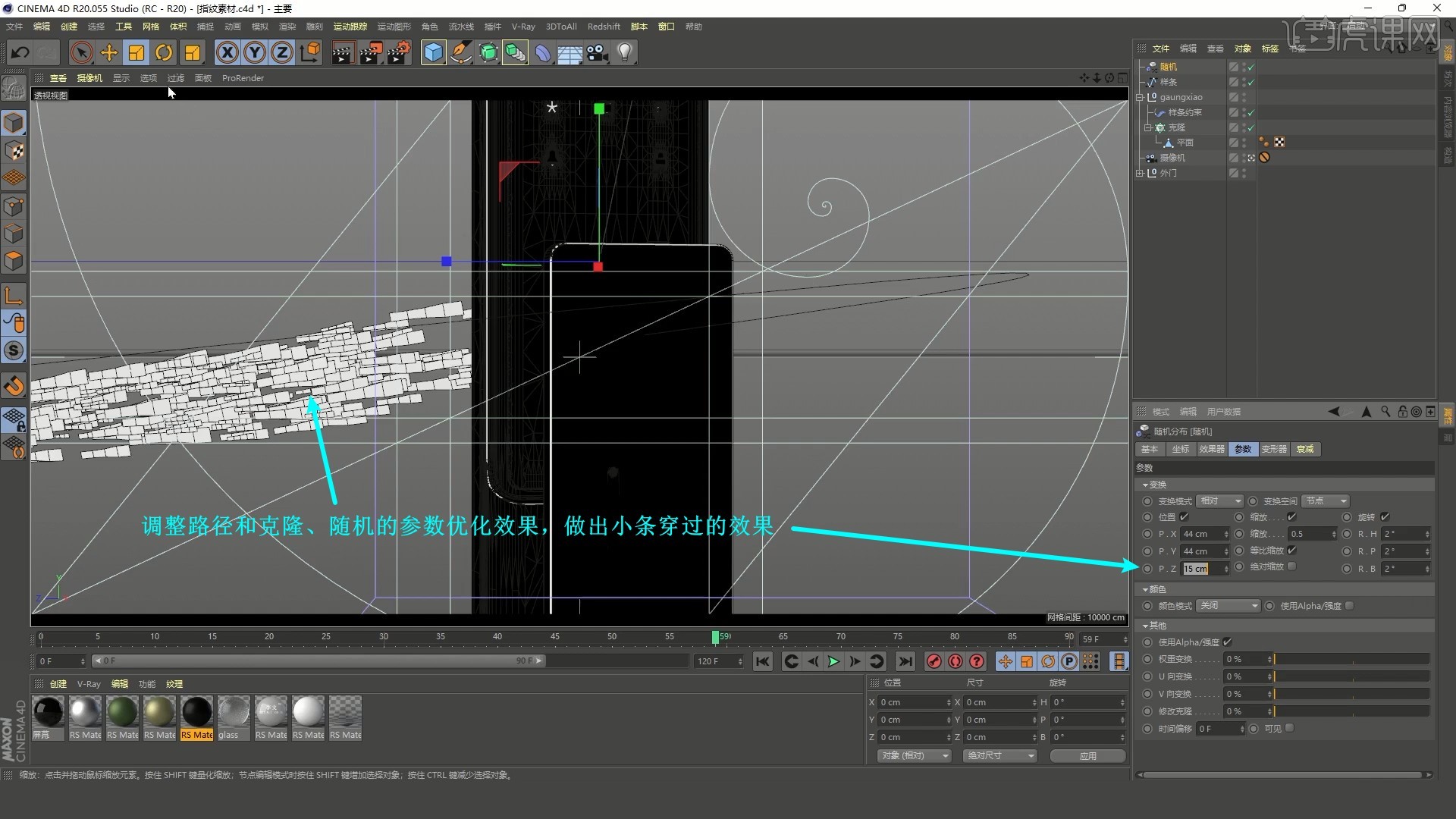
13.新建【平面】并调整,摆放在指纹图标处,如图所示。

14.【新建材质】,添加【Incandescent】标签和指纹贴图,连接对应节点,调整参数和颜色,做出发光指纹材质,如图所示。
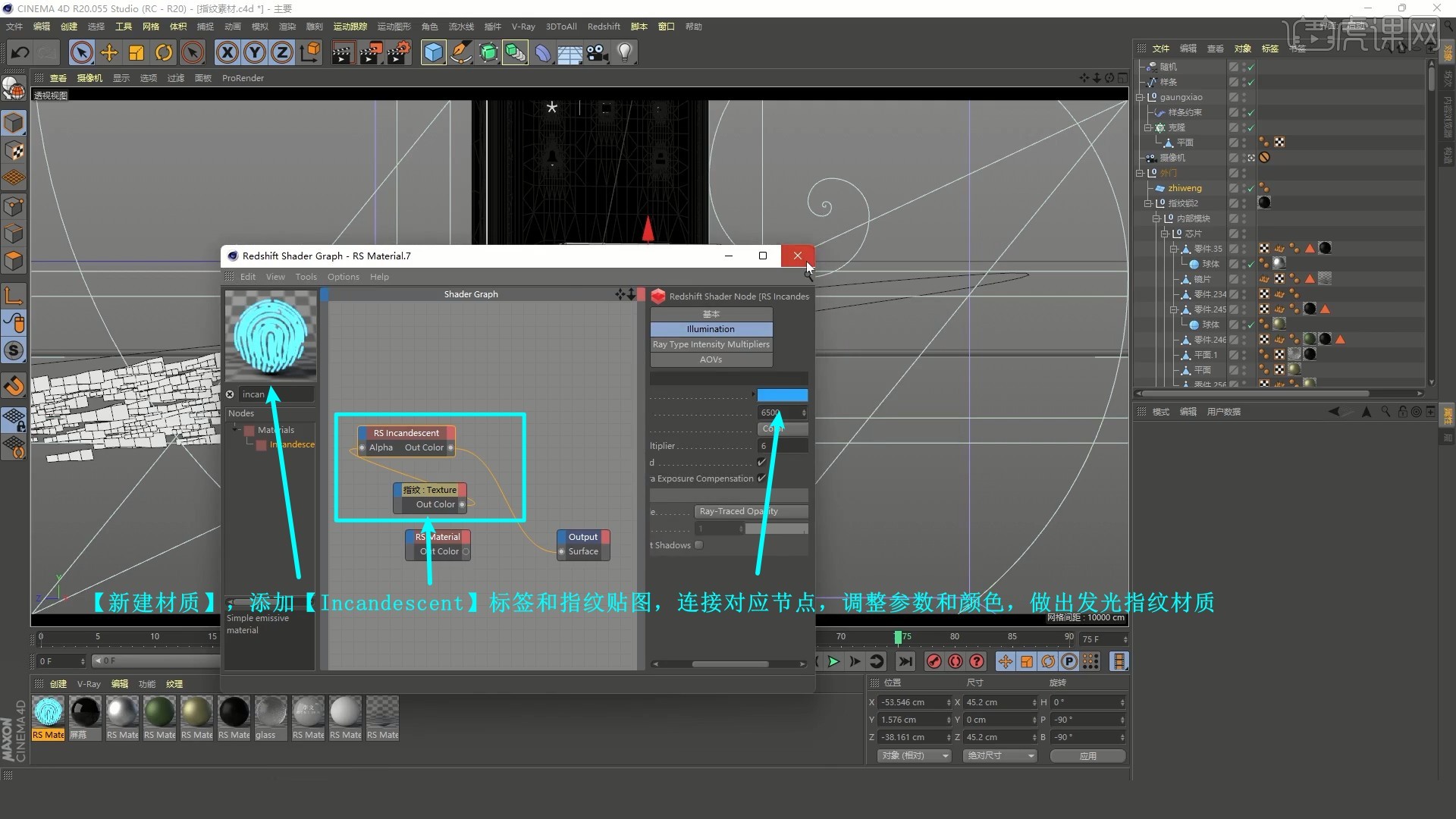
15.将材质拖给平面,将RS实时预览窗口放在右侧,调整平面的位置大小和角度,如图所示。
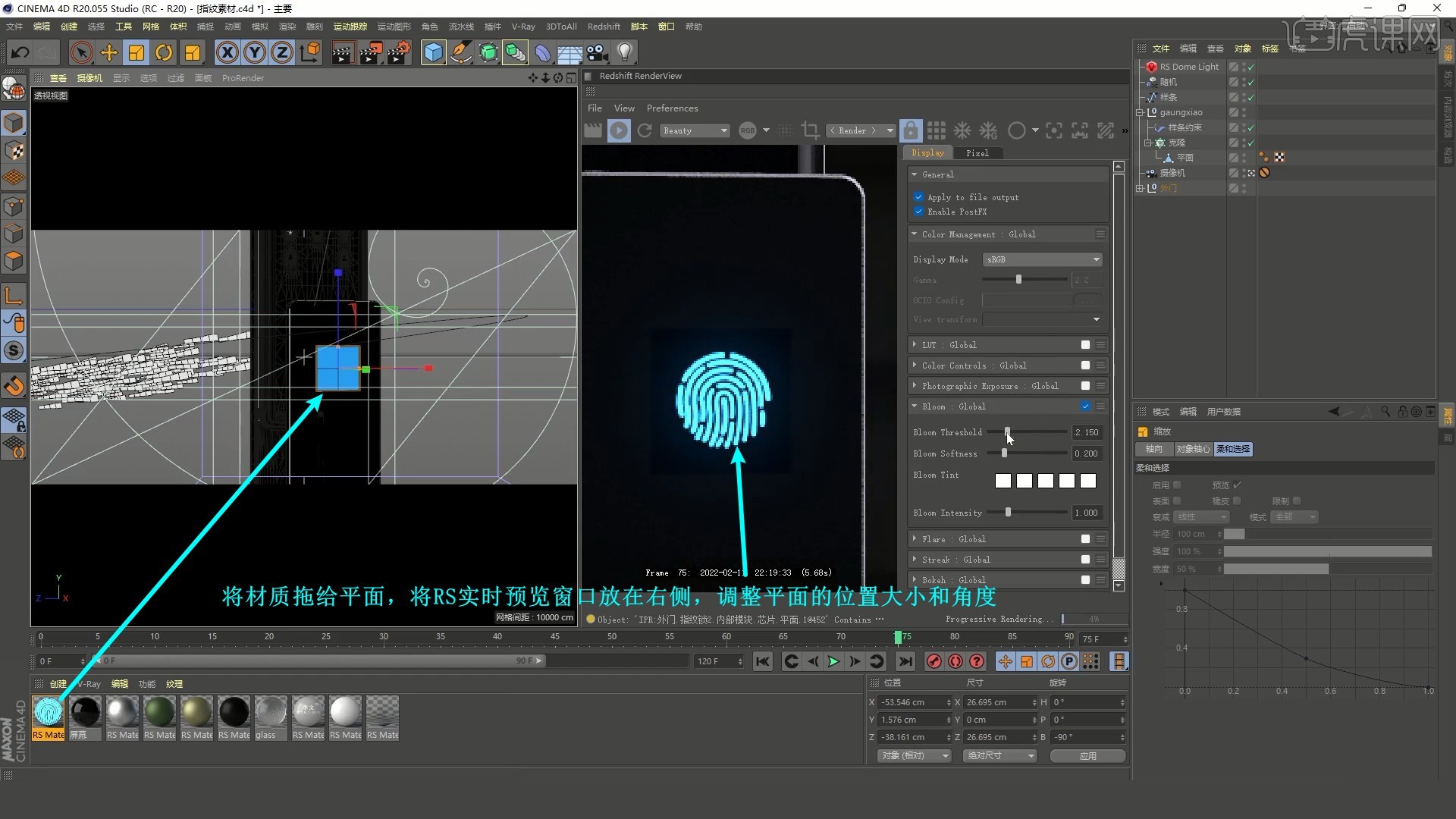
16.调整【RS设置】中的【Streak:Global】来调整指纹的光效,具体参数如图所示。
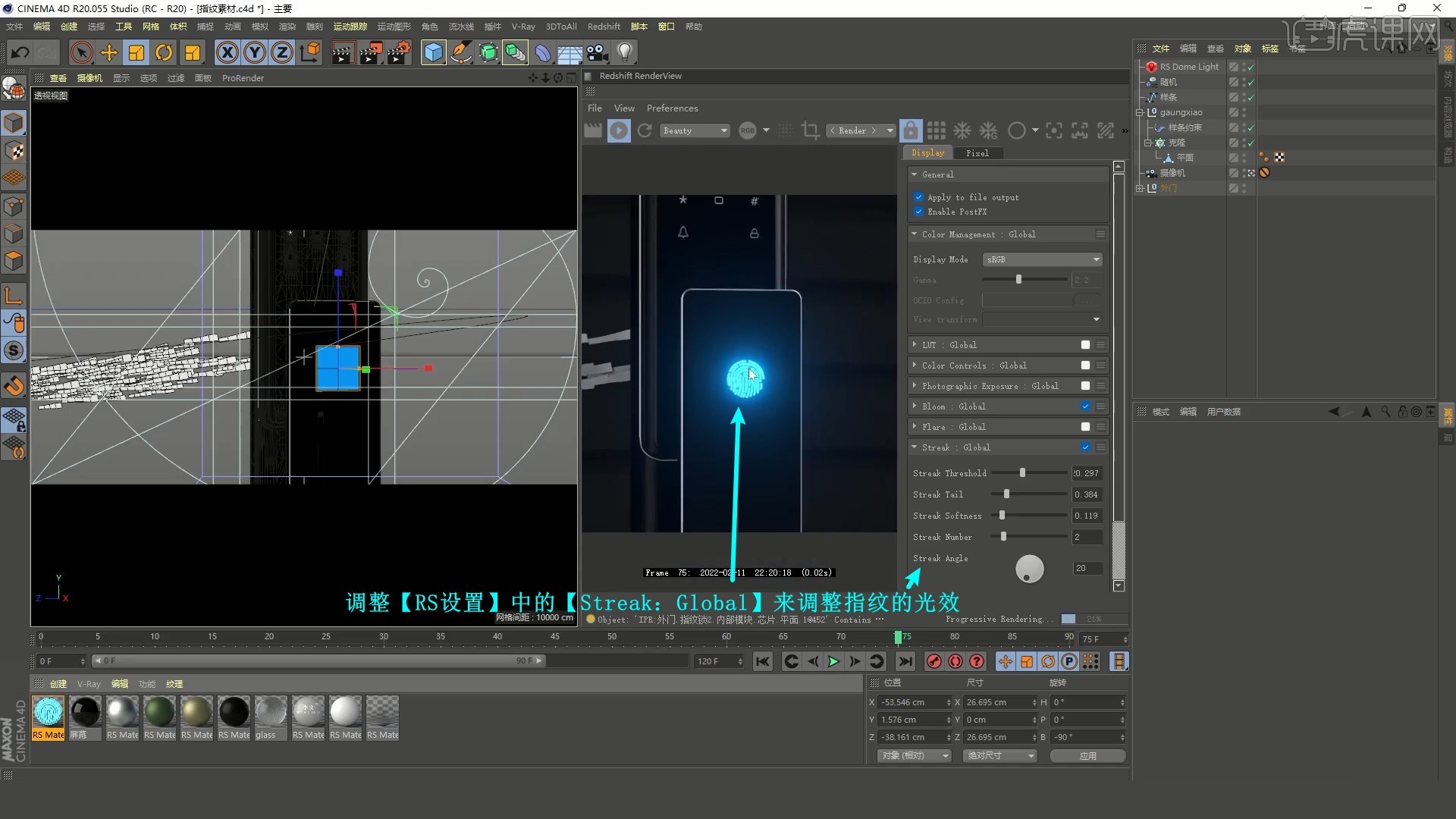
17.【新建材质】,添加【Incandescent】标签,连接对应节点,调整参数和颜色,同理做出发光材质,将材质拖给克隆,如图所示。
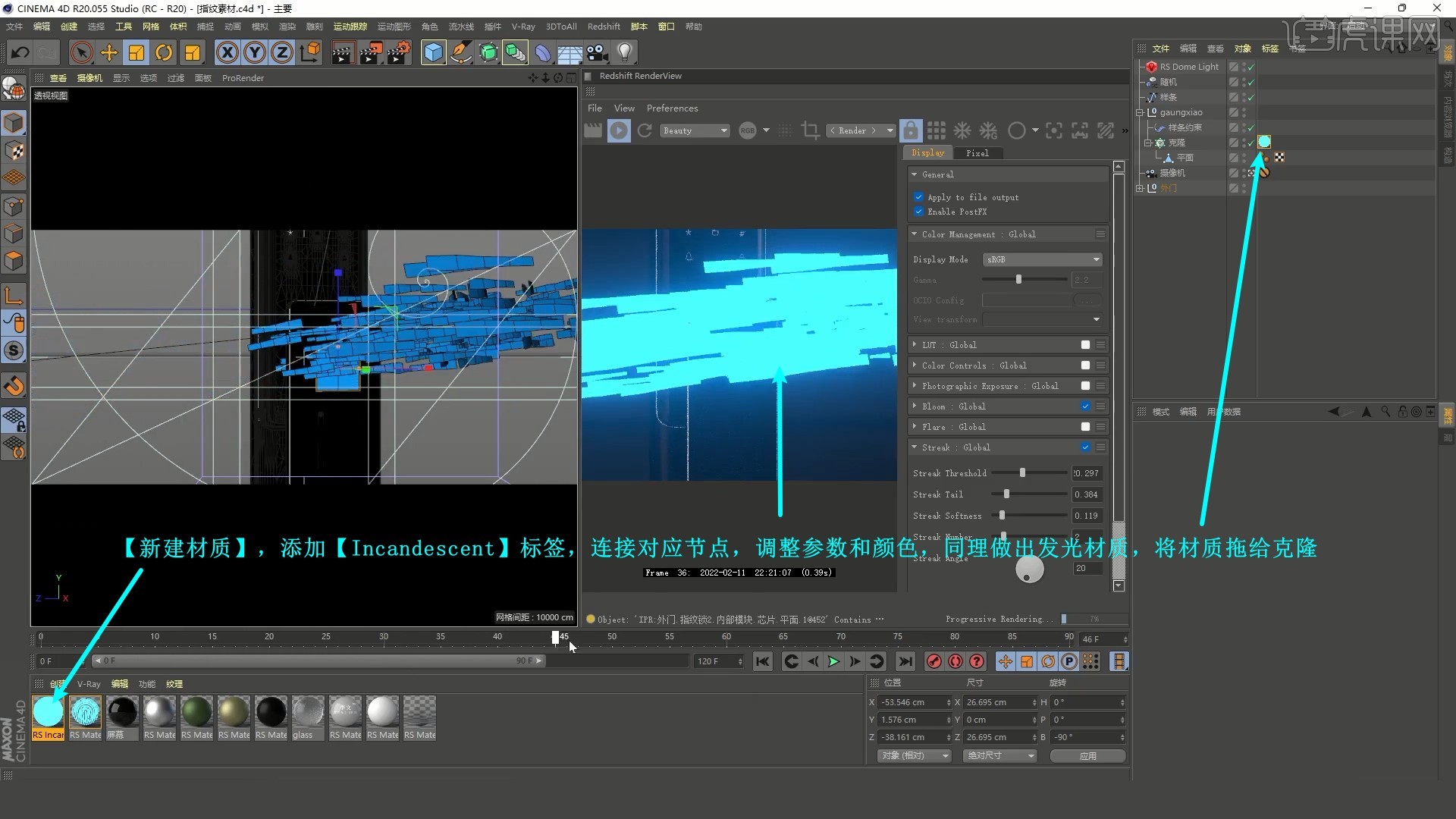
18.在【渲染设置-RedShift】中勾选【Motion Blur】下的Enable和Enable Deformation Blur,打开模糊效果,如图所示。
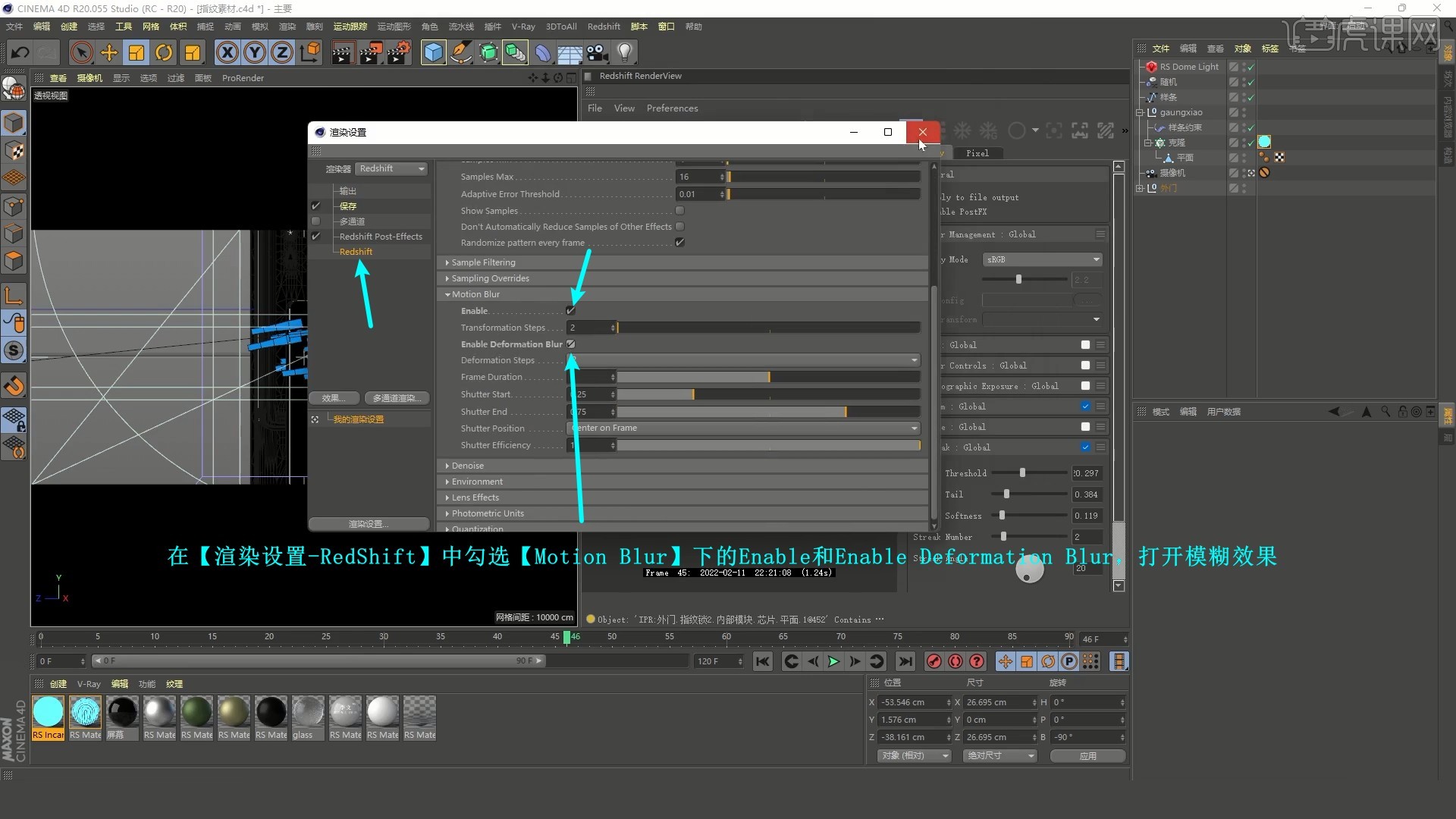
19.使用【画笔】绘制样条,【移动并复制】并调整,做出电路样条,如图所示。
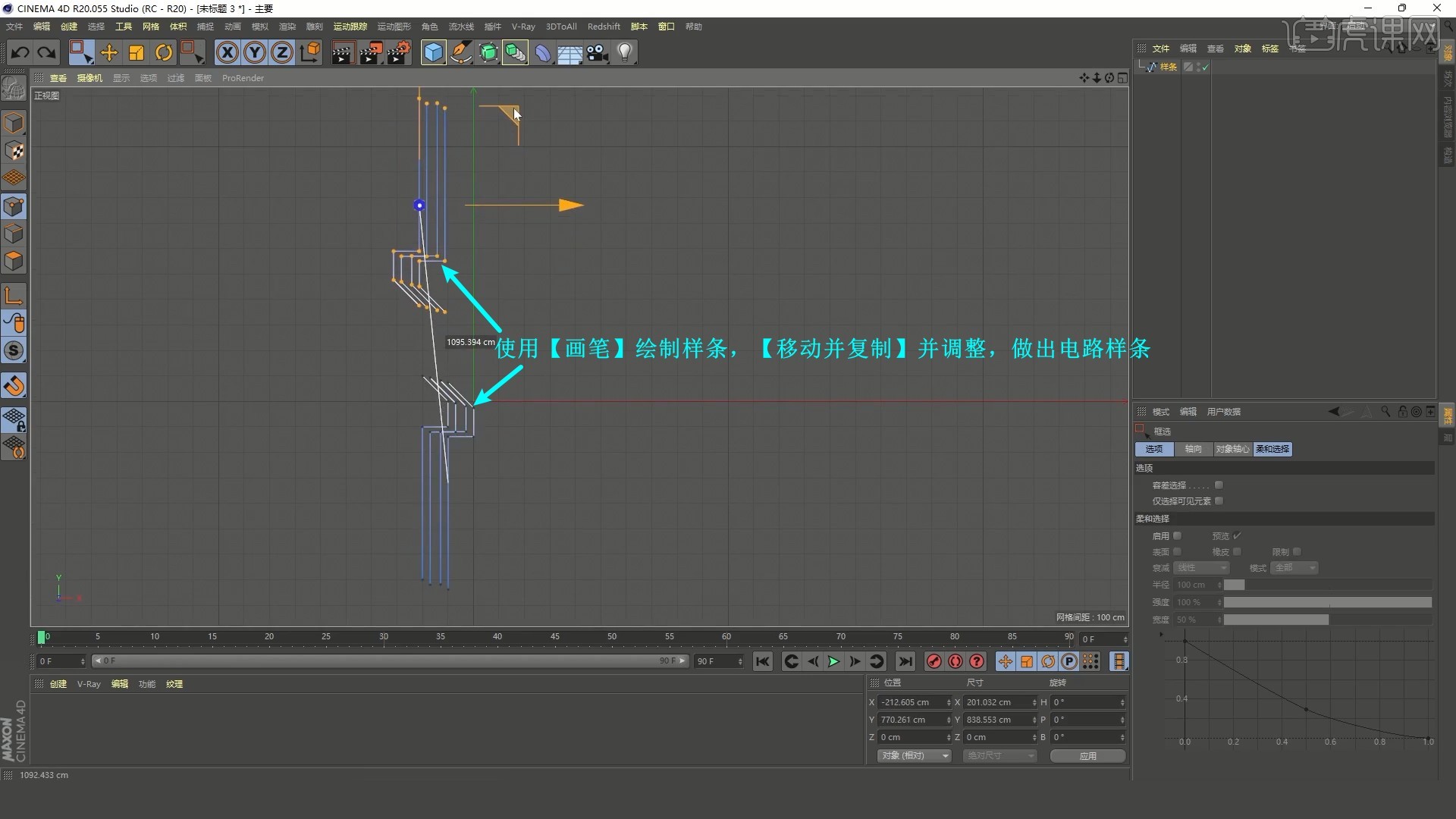
20.新建【胶囊】和【样条约束】,收细并拉长胶囊,如图所示。
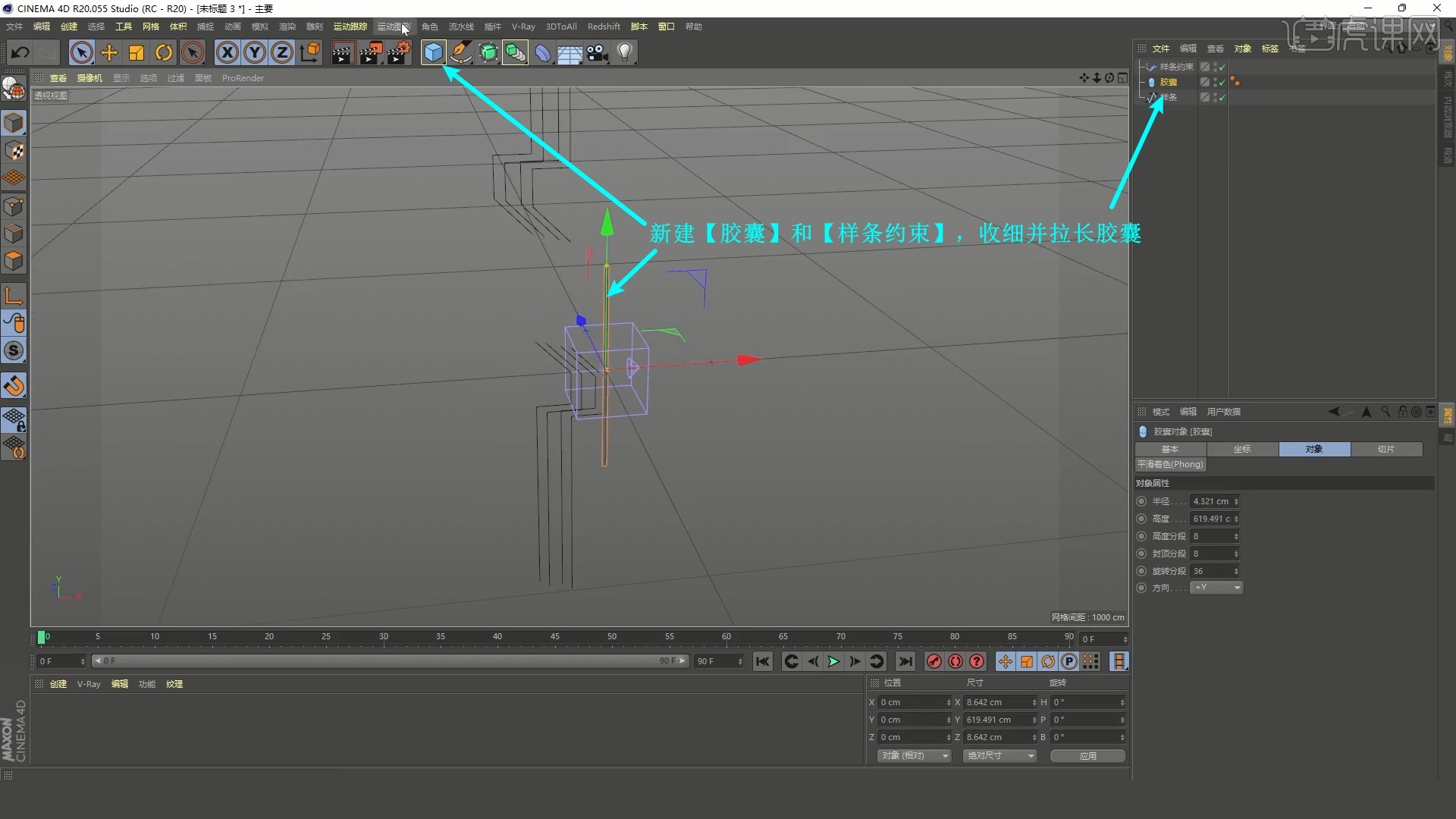
21.新建【运动图形-运动样条】,【运动样条】的【对象】模式为样条,【样条】源样条为样条,做出样条的厚度,如图所示。
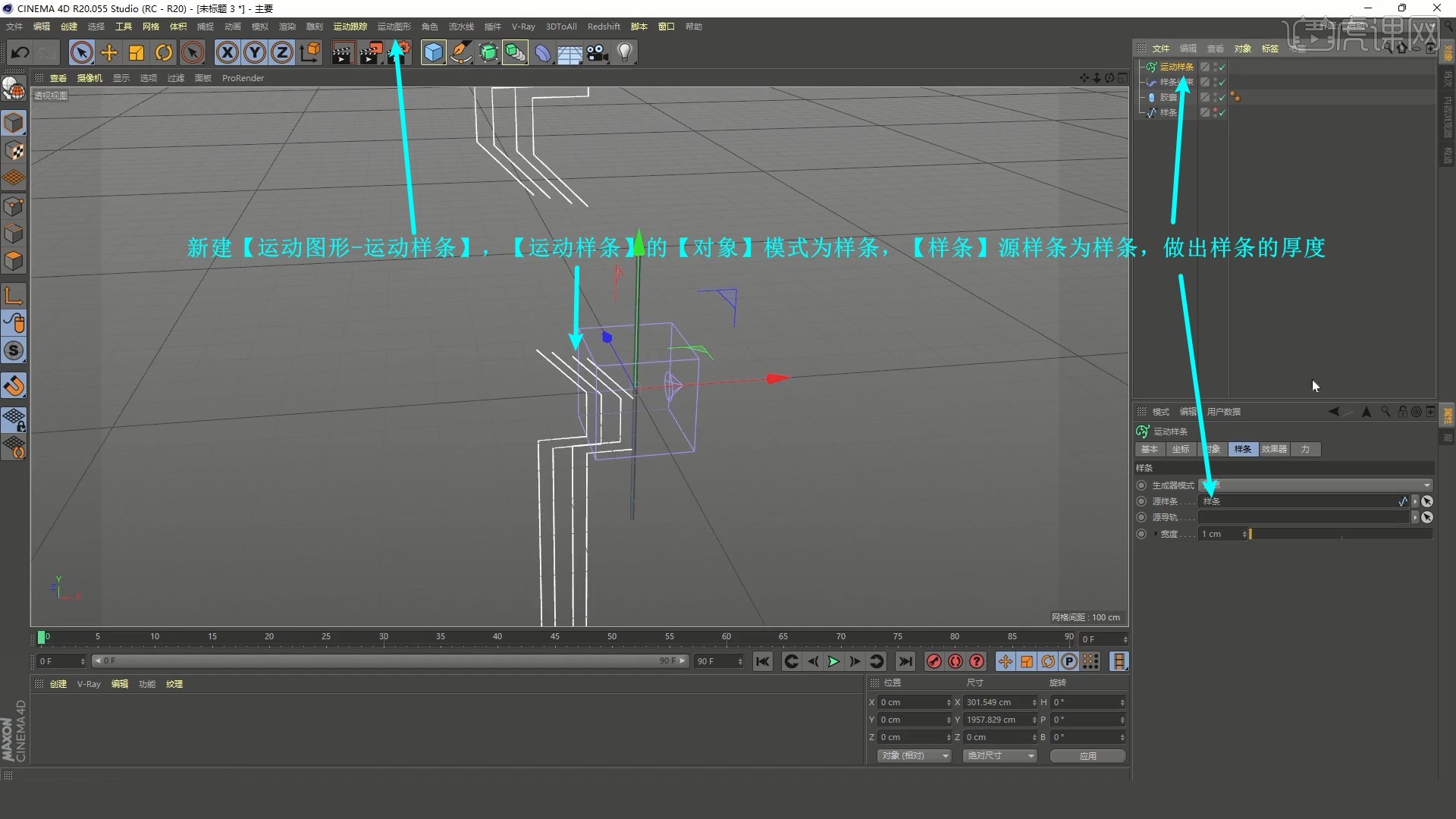
22.调整【运动样条】的参数调整效果,然后打上【终点】和【偏移】关键帧,做出其出现的效果,如图所示。
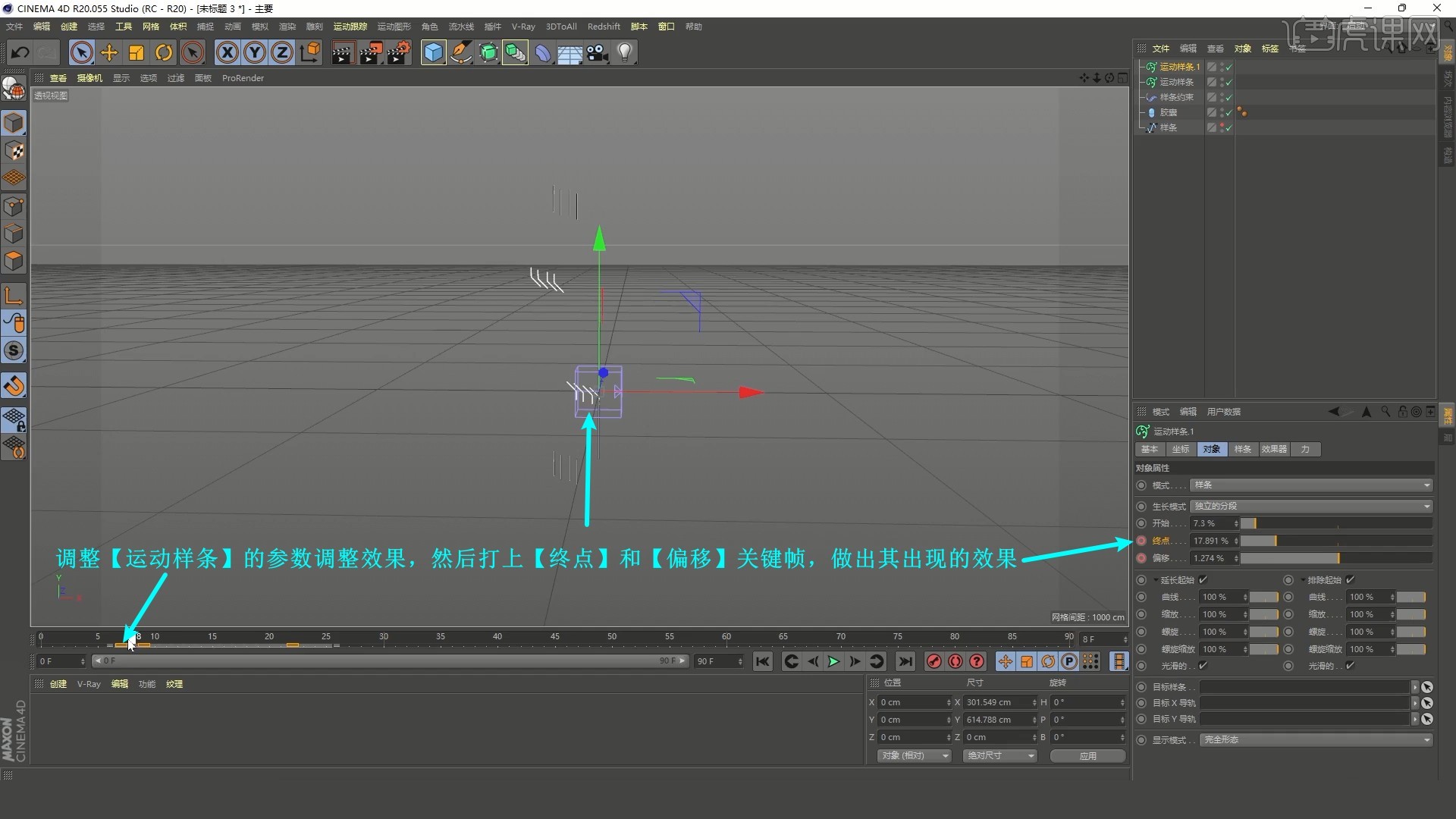
23.同样添加与小条相同的发光材质,完成素材的制作,如图所示。

24.使用JSplacement调整参数生成随机的贴图,如图所示。
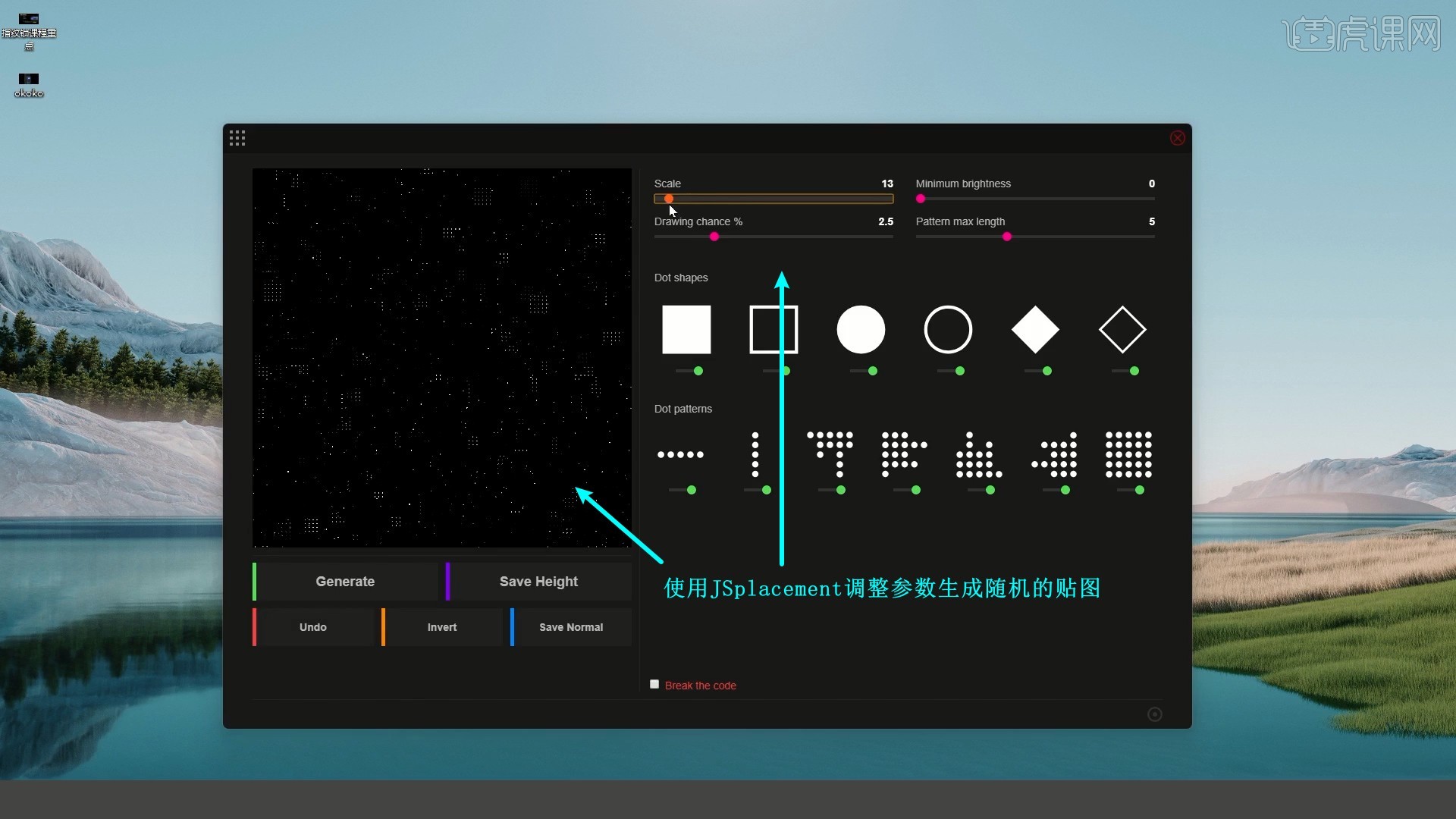
25.在C4D中调整【渲染】设置,格式为PNG,需要单独渲染保存光效小条、指纹锁,如图所示。

26.在AE中导入素材,制作对应的动效,比如指纹通过打上【不透明度】关键帧,调整参数做出的逐渐显现的效果,如图所示。
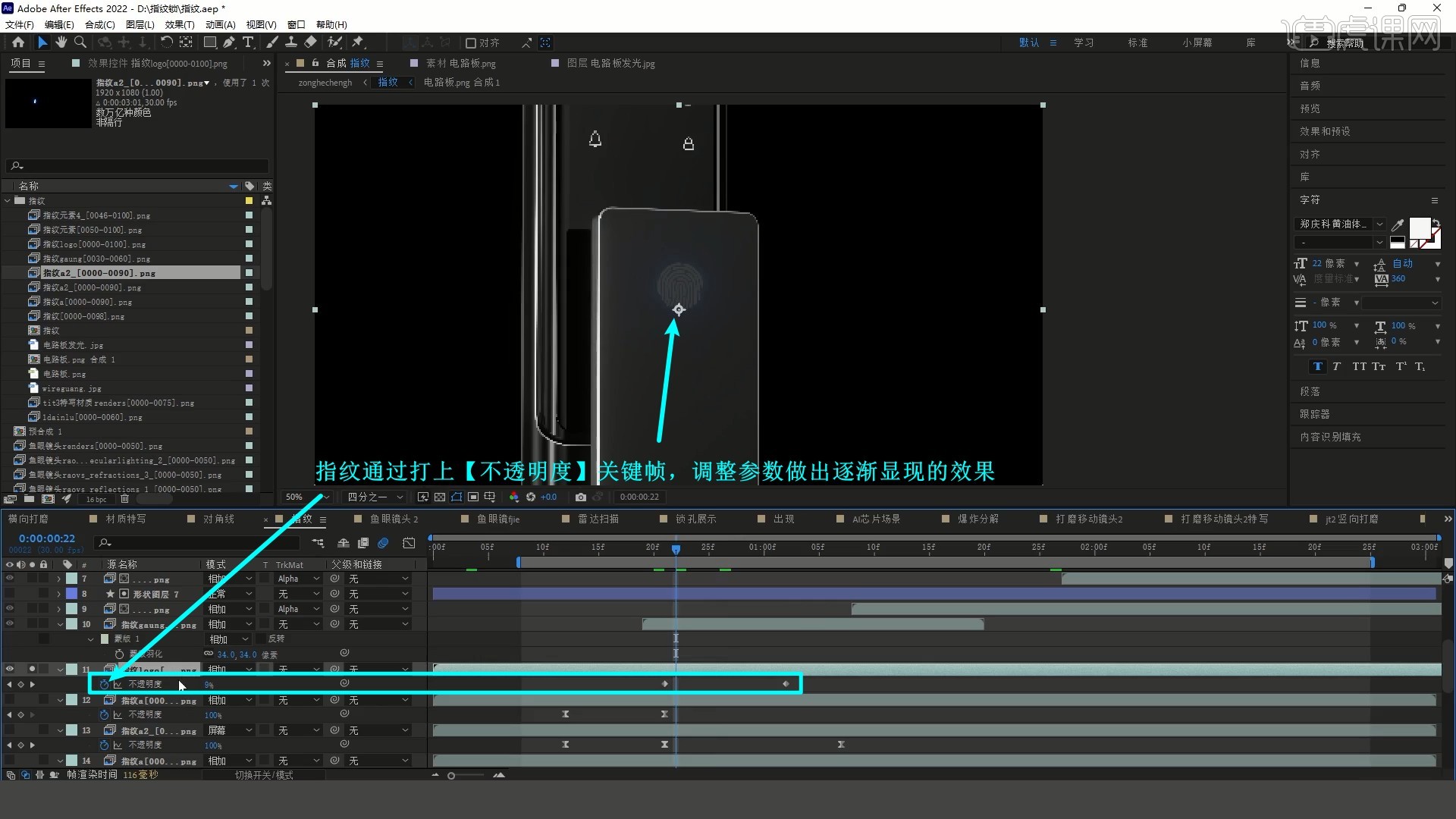
27.光效小条在触碰指纹后消失的部分是通过【蒙版】实现的,如图所示。
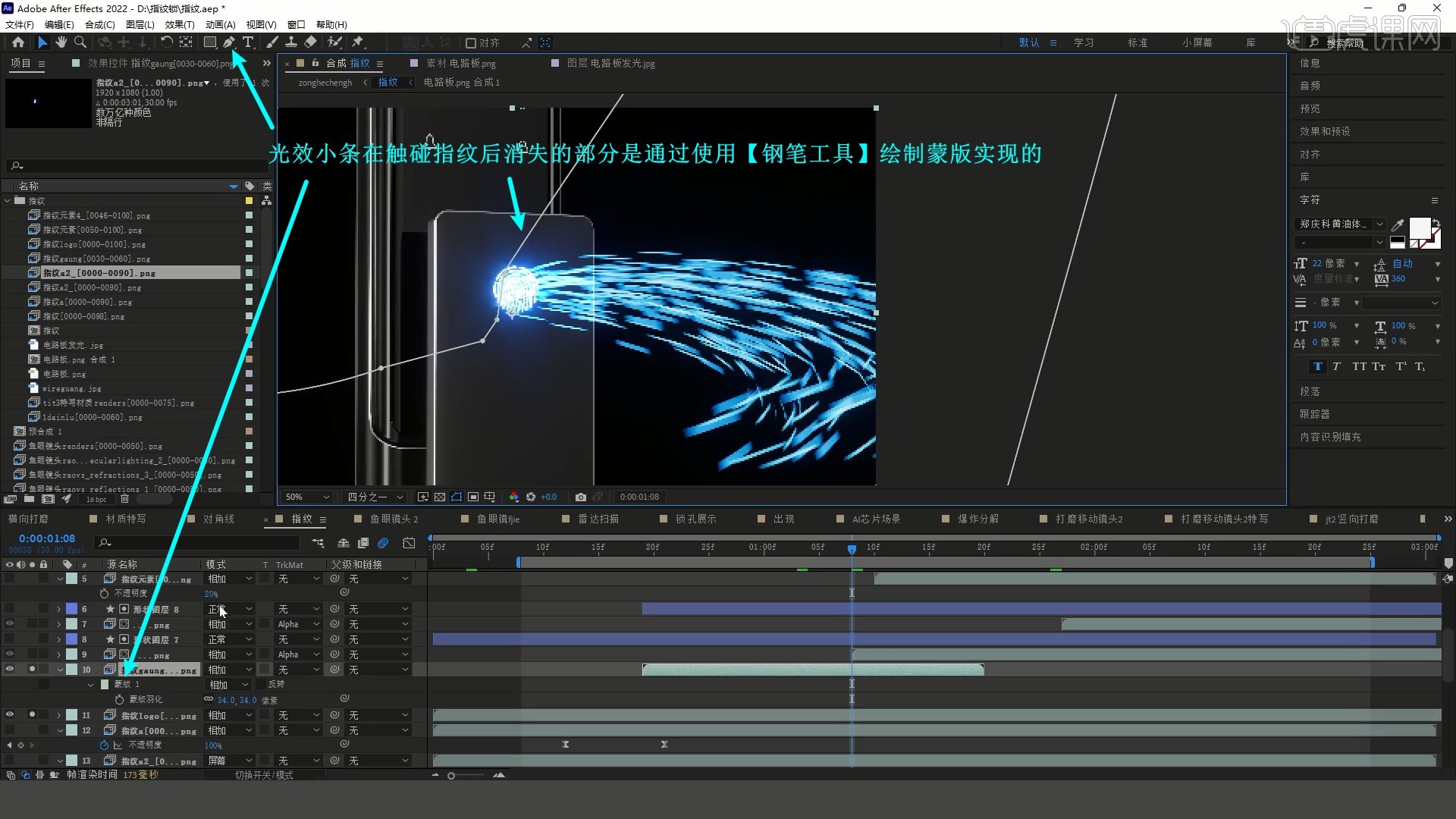
28.另外还使用【椭圆工具】绘制出圆框,通过【大小】【描边宽度】和【不透明度】关键帧做出光效扩充的效果,更多动效请参考视频内老师的讲解。
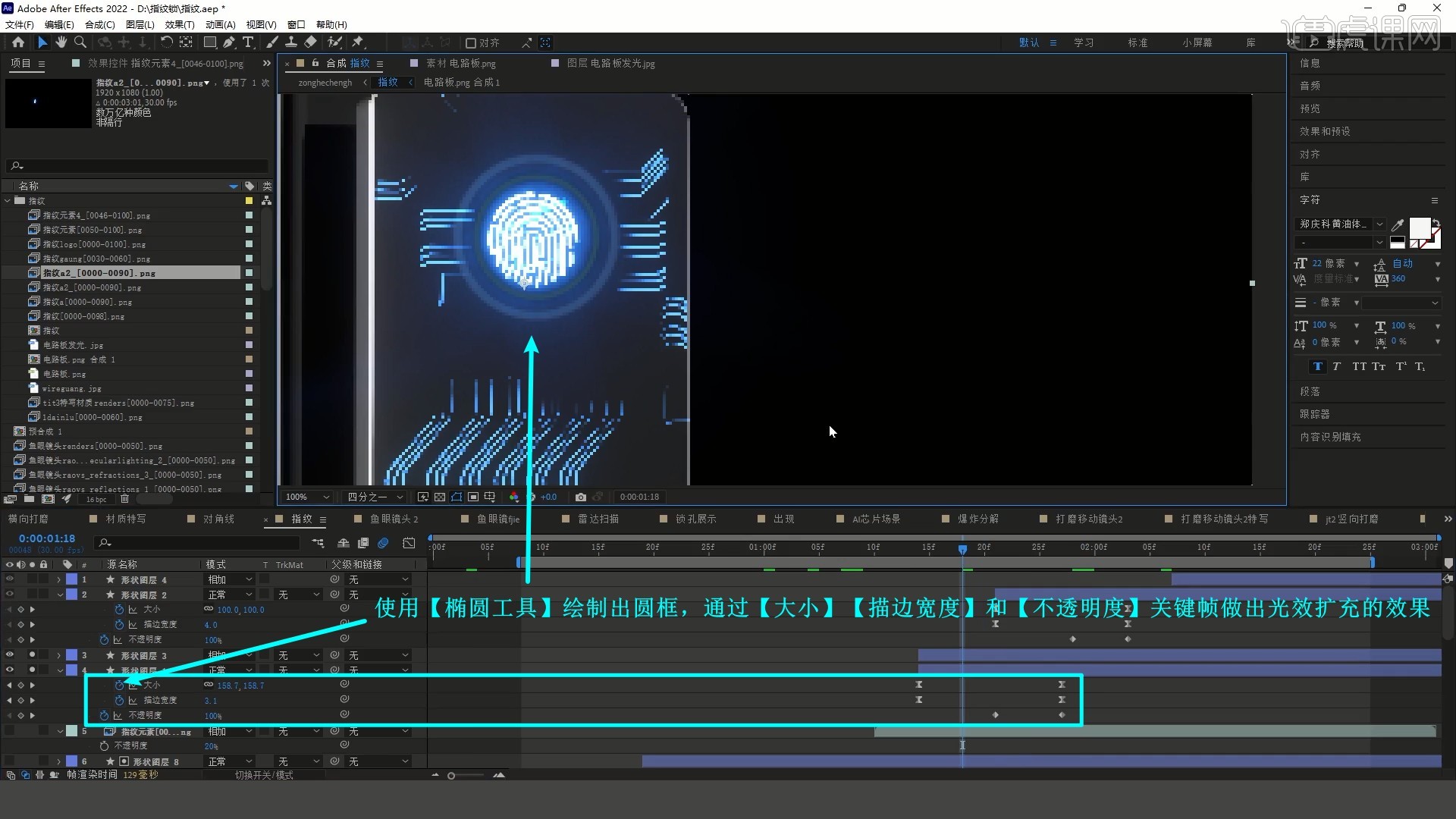
29.回顾本节课所讲解到的内容,同学们可以在下方评论区进行留言,老师会根据你们的问题进行回复。
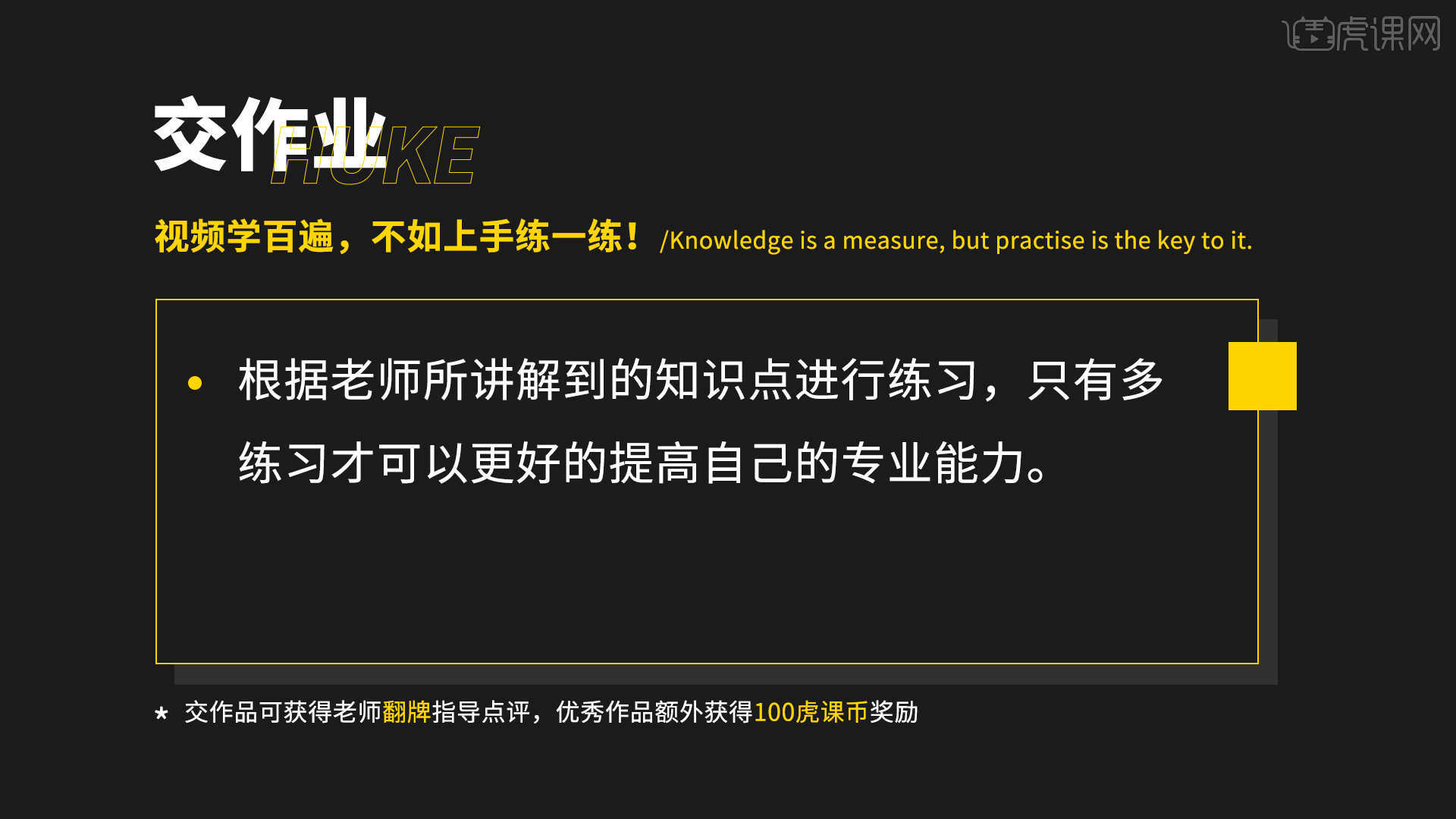
30.最终效果如图所示,视频学百遍,不如上手练一练!你学会了吗?
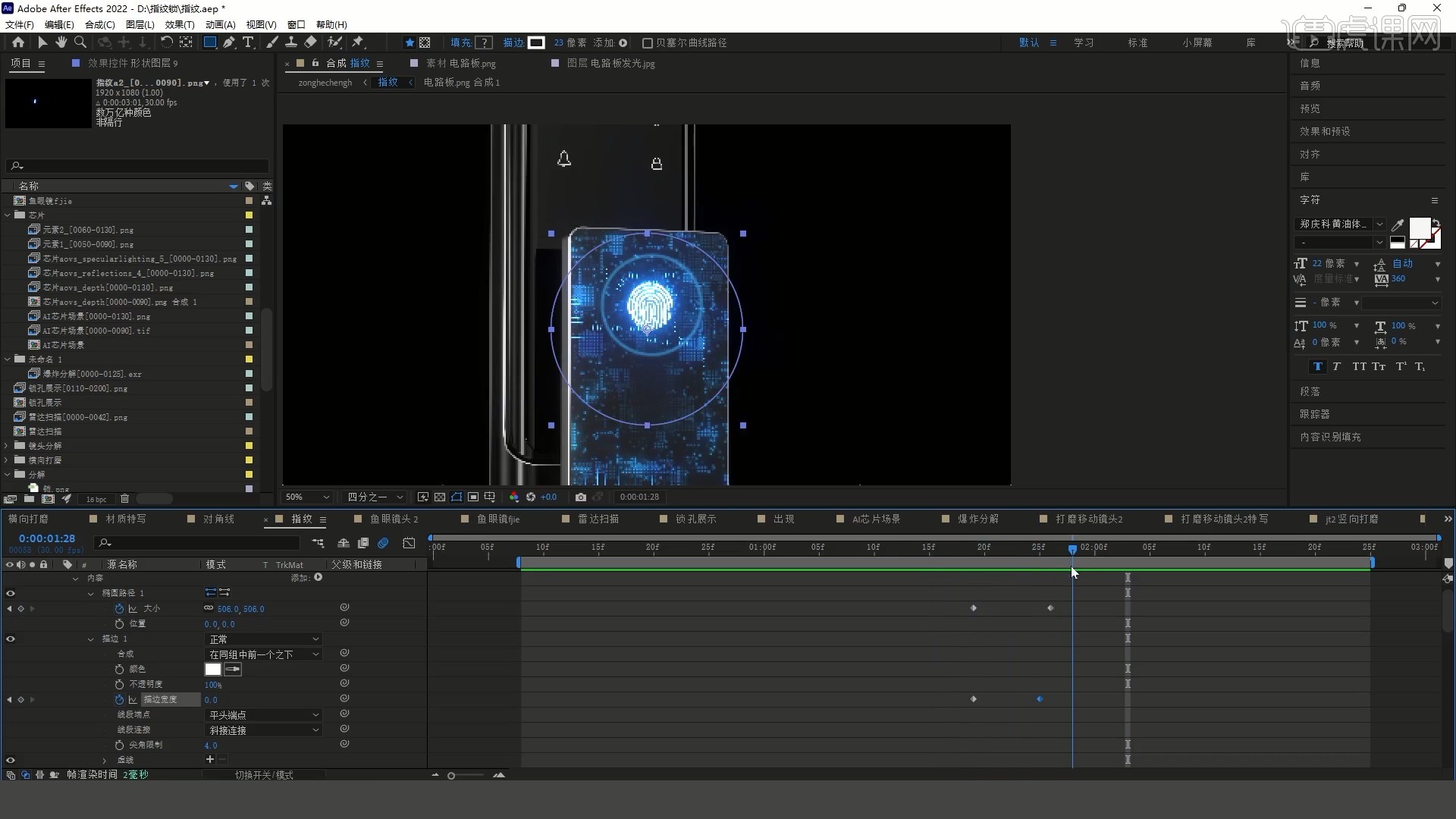
以上就是C4D+RS-指纹锁指纹光效-第一节图文教程的全部内容了,你也可以点击下方的视频教程链接查看本节课的视频教程内容,虎课网每天可以免费学一课,千万不要错过哦!













